EXCEL中如何输入指定数值区域的随机整数数值
1、如本例,要求在A列中随机输入1到20之间的整数数值。
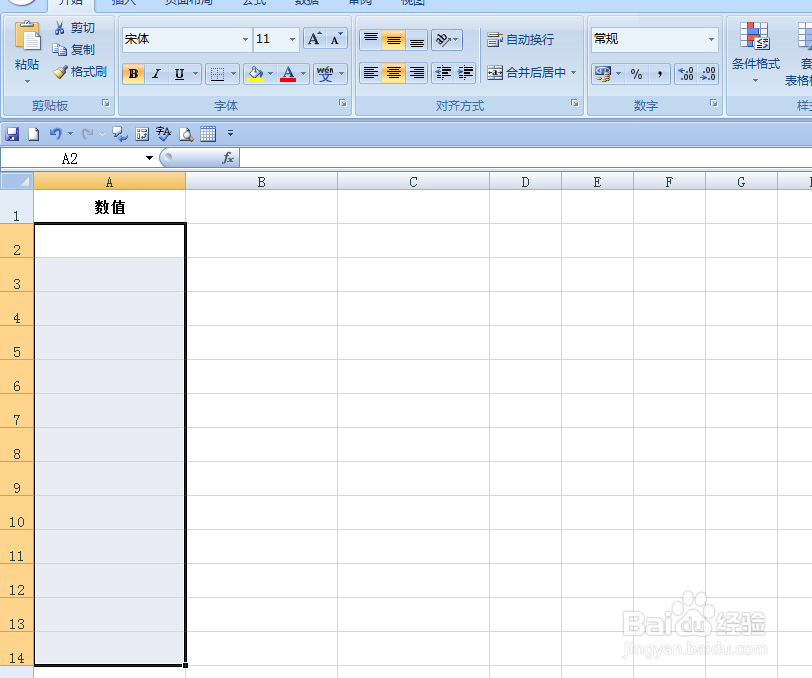
2、首先先编辑A2单元格,选中A2单元格,在单元格中输入运算符号=,然后点击【fx】按钮。
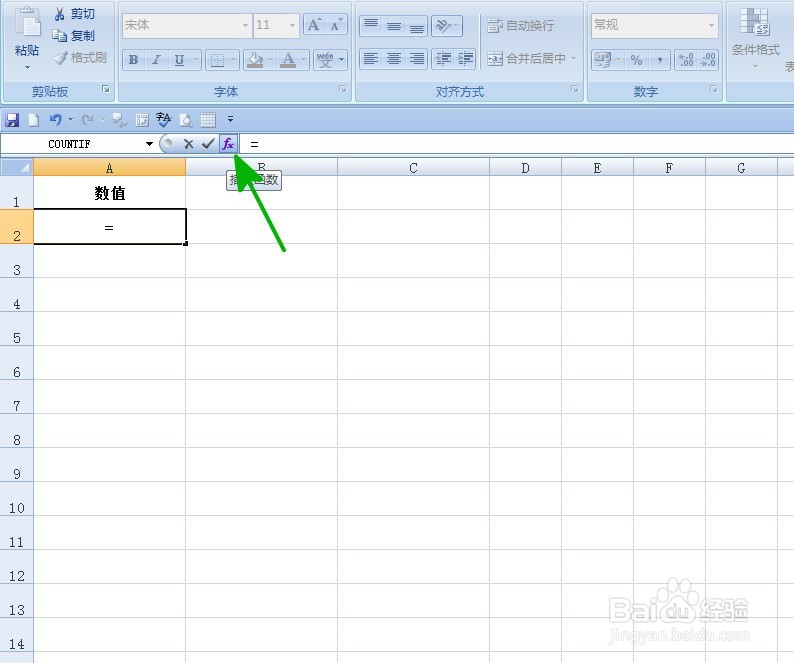
3、弹出【插入函数】对话框:
在【或选择类别】中选择[全部]选项;
在【选择函数】中选择函数[RANDBETWEEN],这个函数可以返回一个介于指定的数字之间的随机数,参数设置好后点击【确定】按钮。

4、弹出【函数参数】对话框:
在第一个参数后面的对话框中输入数字1;
在第二个参数后面的对话框中输入数字20;
以上输入的数字1到20,即表示在数字1到20之间,设置好后点击【确定】按钮。
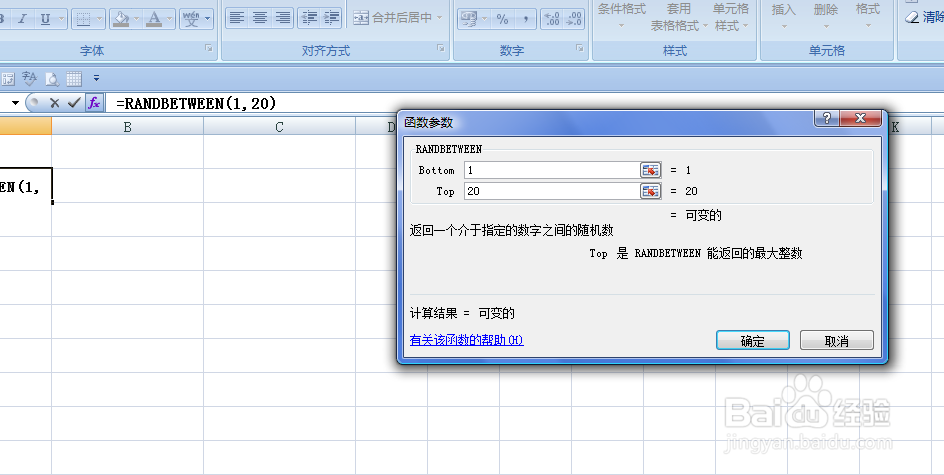
5、返回到工作表中,A2单元格产生了一个1到20之间的随机数值。
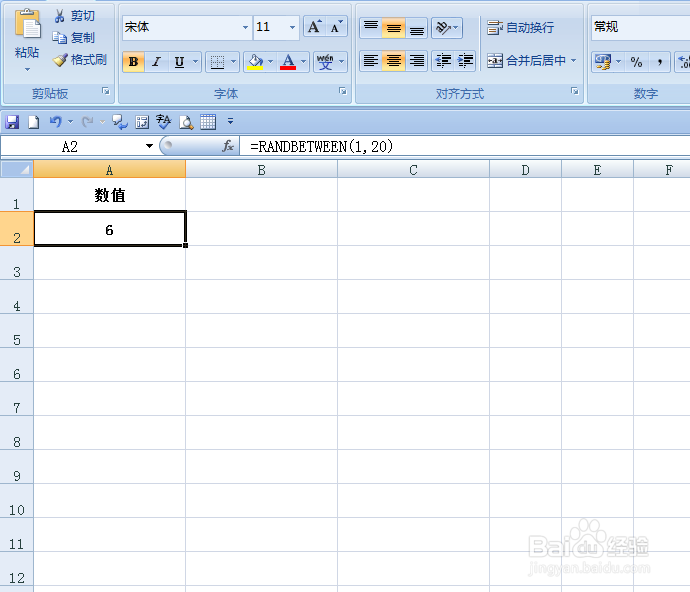
6、选中A2单元格,点击鼠标左键拖动鼠标将公式复制到指定单元格处,就可以产生一列1到20之间的随机整数数值。
注意:用户每拖拽一次鼠标,数值列中的数值都会发生变化。
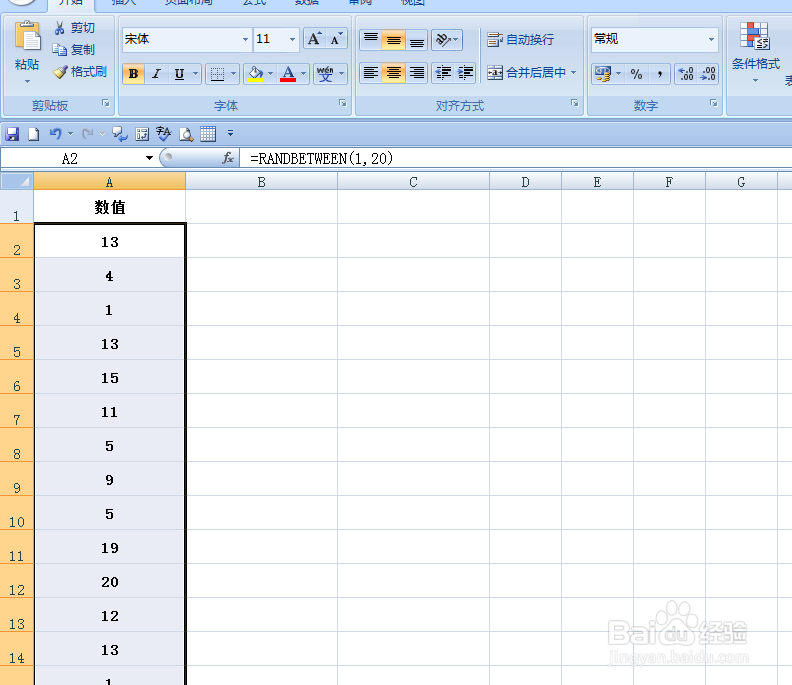
声明:本网站引用、摘录或转载内容仅供网站访问者交流或参考,不代表本站立场,如存在版权或非法内容,请联系站长删除,联系邮箱:site.kefu@qq.com。
阅读量:67
阅读量:77
阅读量:184
阅读量:176
阅读量:61